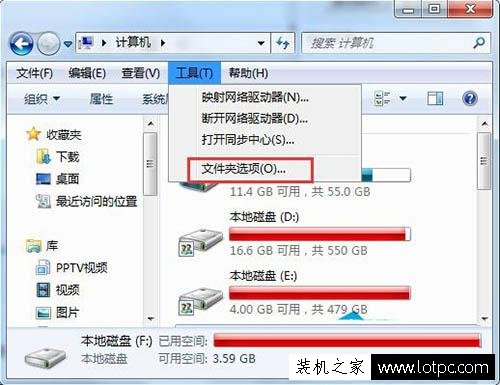explorer exe 应用程序错误,如何应对explorer.exe应用程序错误导致电脑空白的问题
explorer.exe应用程序错误是什么
explorer.exe是Windows操作系统中的一个重要进程,它负责管理桌面、文件资源管理器等功能。当出现explorer.exe应用程序错误时,可能会导致桌面、任务栏等界面出现异常,甚至整个系统变得不稳定。这种错误会伴随着一些提示信息,例如“explorer.exe应用程序错误,需要关闭”等。

explorer.exe应用程序错误的原因
explorer.exe应用程序错误可能是由多种因素引起的。最常见的原因包括:
1. 系统文件损坏:某些系统文件损坏或缺失可能会导致explorer.exe应用程序错误。
2. 病毒或恶意软件:计算机感染病毒或恶意软件可能会破坏系统文件,从而导致explorer.exe应用程序错误。
3. 软件冲突:某些软件可能与explorer.exe进程发生冲突,导致应用程序错误。
如何解决explorer.exe应用程序错误
针对不同的原因,我们可以采取不同的方法来解决explorer.exe应用程序错误。
1. 检查系统文件:打开命令提示符,输入sfc /scannow命令,让系统自动扫描并修复损坏的文件。
2. 安装杀毒软件:使用杀毒软件对计算机进行全面扫描,清除病毒和恶意软件。
3. 卸载冲突软件:在控制面板中找到“程序和功能”,找到可能与explorer.exe进程冲突的软件,进行卸载。
4. 更新系统和驱动程序:及时安装Windows系统更新和硬件驱动程序的更新,可以修复一些与explorer.exe进程相关的问题。
5. 重启explorer.exe进程:打开任务管理器,找到explorer.exe进程,右键选择“结束进程”,再在“文件”菜单中选择“新建任务”,输入“explorer.exe”,按下回车键即可。
如何预防explorer.exe应用程序错误
除了以上解决方法,我们还可以采取以下措施来预防explorer.exe应用程序错误的发生:
1. 定期备份重要文件:备份可以帮助我们在系统出现问题时快速恢复数据,减少数据损失。
2. 安装杀毒软件:及时更新杀毒软件,保持计算机的安全。
3. 不随意更改系统配置:不要随意更改系统的配置,以免引起不必要的问题。
4. 及时更新软件和驱动程序:及时更新软件和驱动程序,保持系统的稳定性和兼容性。
explorer.exe应用程序错误是一个常见的问题,但是我们可以通过检查系统文件、安装杀毒软件、卸载冲突软件、更新系统和驱动程序、重启explorer.exe进程等方法来解决这个问题。我们还可以采取一些预防措施来降低这个问题的发生率。希望这篇文章对你有所帮助。
我告诉你msdn版权声明:以上内容作者已申请原创保护,未经允许不得转载,侵权必究!授权事宜、对本内容有异议或投诉,敬请联系网站管理员,我们将尽快回复您,谢谢合作!